Как решить проблему долгой загрузки Battlefront 2 на ПК
Star Wars Battlefront 2 – отличная приключенческая игра, в которую играют не только фанаты «Звездных войн», но и другие игроки, любящие экшн-игры. Однако были сообщения об ошибках, связанных с длительным временем загрузки Star Wars BattleFront 2. Эта статья содержит лучшие методы устранения неполадок, которые помогут в кратчайшие сроки решить проблему времени загрузки Battlefront 2.
Как решить проблему долгой загрузки Battlefront 2 на ПК
Способ 1. Обновите Windows.
Все основные разработчики программного обеспечения предоставляют своим пользователям обновления в отношении своего программного обеспечения, и Microsoft не исключение. Он регулярно предоставляет обновления для операционной системы Windows 10 и других продуктов. Эти обновления предоставляются бесплатно и могут быть загружены и установлены с помощью встроенной утилиты.
Шаг 1. Нажмите Windows + I, чтобы открыть окно настроек на вашем компьютере.
Шаг 2: Выберите «Обновления и безопасность» среди различных вариантов.
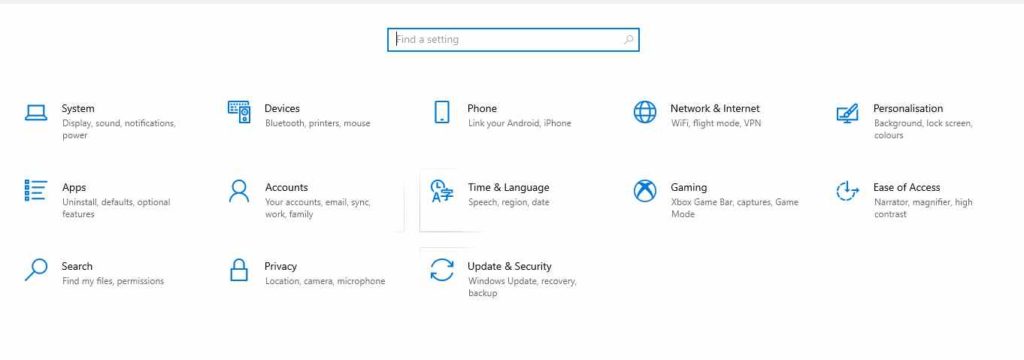
Шаг 3: Теперь нажмите кнопку «Проверить наличие обновлений» на правой панели.
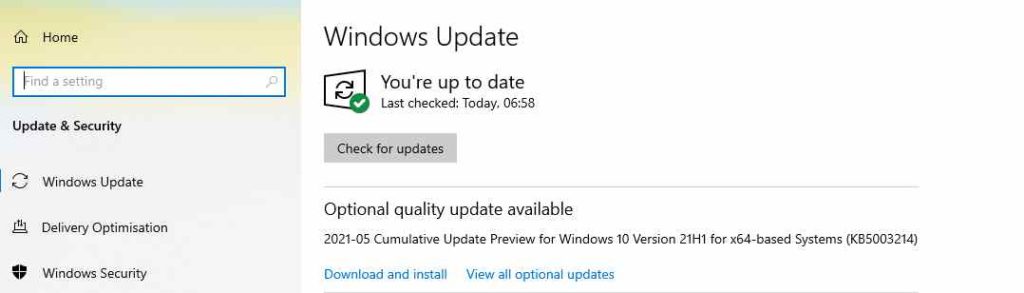
Как только процесс обновления начнется, он автоматически проверит серверы Microsoft на наличие всех последних и ожидающих обновлений. Эти обновления будут автоматически загружены и установлены на ваш компьютер.
Способ 2: Обновите драйверы.
Драйверы являются ключевыми участниками, когда дело доходит до преодоления разрыва связи между оборудованием и программным обеспечением. Вы можете обновить драйверы вручную, выполнив поиск обновленного драйвера на веб-сайте поддержки или используя Advanced Driver Updater, чтобы легко сканировать, загружать и устанавливать драйверы на свой компьютер. Чтобы решить проблему длительного времени загрузки Star Wars Battlefront 2, вы должны обновить драйвер видеокарты в первоочередном порядке. Вот шаги, чтобы использовать Advanced Driver Updater на вашем ПК.
Шаг 1. Загрузите Advanced Driver Updater по официальной ссылке.
Шаг 2: Установите приложение на свой компьютер.
Шаг 3: Запустите программу и нажмите кнопку «Начать сканирование».
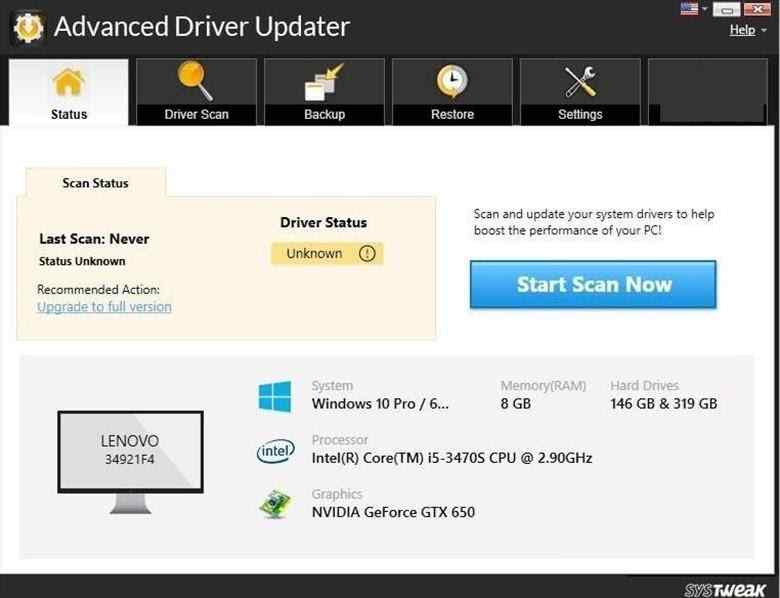
Шаг 4: Дождитесь завершения процесса сканирования. Этот процесс может занять некоторое время, и на экране появится список проблем с драйверами.
Шаг 5: Найдите свой графический драйвер в списке и нажмите «Обновить драйвер» рядом с ним.
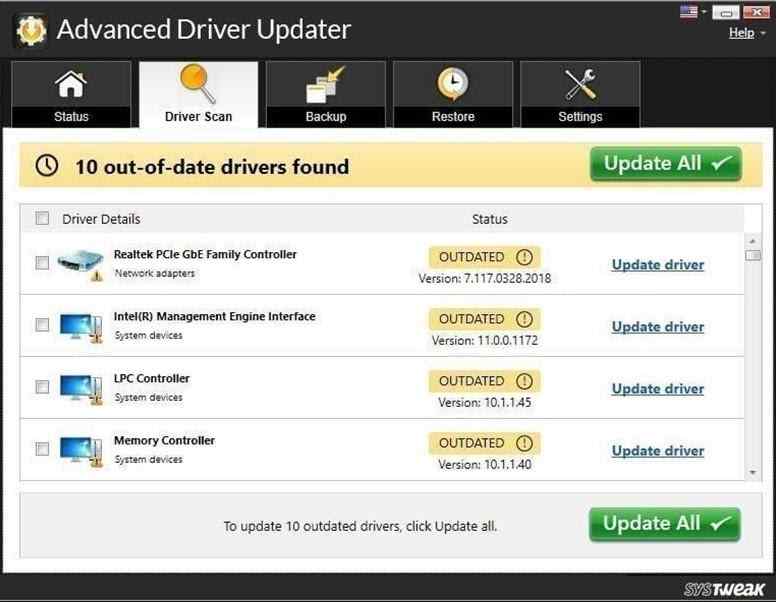
Шаг 6: Перезагрузите вашу систему.
Advanced Driver Updater – замечательная программа, которая помогает обновлять все драйверы и обеспечивает оптимальную производительность вашего компьютера, когда вы его используете.
Метод 3: увеличьте виртуальную память
Еще один шаг, который рекомендуется для решения проблемы длительного времени загрузки Star Wars Battlefront 2, – это увеличить виртуальную память вашего ПК. Эта виртуальная память действует как расширение вашей физической памяти, которая является вашей оперативной памятью, и создается на вашем жестком диске как временный файл. После выключения компьютера виртуальная память стирается автоматически. Вот шаги, чтобы увеличить вашу виртуальную память:
Шаг 1. Щелкните поле поиска, расположенное в левом нижнем углу, и введите «Дополнительные параметры системы», а затем нажмите «Просмотр дополнительных параметров системы».
Шаг 2: Появится новое окно, в котором вы должны выбрать вкладку «Дополнительно», а затем нажать кнопку «Настройки» в разделе «Производительность».
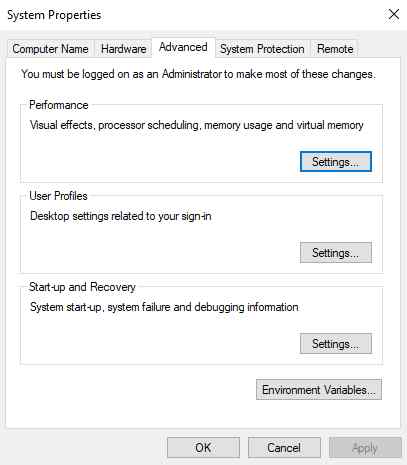
Шаг 3: Теперь щелкните вкладку «Дополнительно» в новом появившемся окне и нажмите кнопку «Изменить».
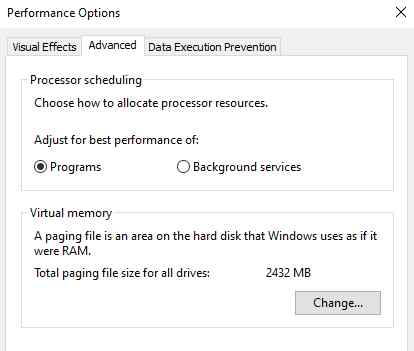
Шаг 4: Далее откроется новое окно, в котором вам нужно снять флажок, помеченный как Автоматически управлять размером файла подкачки для всех дисков.
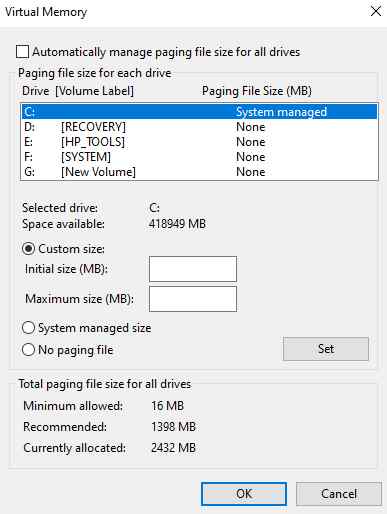
Шаг 5: Теперь выберите диск C, щелкните переключатель рядом с параметром «Нестандартный размер» и введите значения «Начальный» и «Максимальный размер». Щелкните OK, чтобы изменить настройки.
Примечание. Начальный размер виртуальной памяти должен быть установлен после умножения фактического объема оперативной памяти на 1,5, и аналогично максимальный размер должен быть равен значению, полученному после умножения объема оперативной памяти на 3.
Метод 4: восстановить файлы игры
Последний шаг – проверка целостности файлов игры, хранящихся в вашей системе. Это можно сделать с помощью встроенной функции Steam Launcher. Вот шаги:
Шаг 1. Перезагрузите компьютер и откройте программу запуска Steam.
Шаг 2: Щелкните вкладку «Библиотека», чтобы просмотреть список игр, установленных на вашем компьютере.
Шаг 3. Найдите Star Wars Battlefront и щелкните его правой кнопкой мыши, а затем выберите «Свойства».
Шаг 4: Теперь выберите вкладку «Локальные файлы» и нажмите «Проверить целостность файлов игры».
Последнее слово о том, как решить проблему долгой загрузки Battlefront 2 на ПК
Star Wars Battlefront 2 – потрясающая игра, которую любят сотни и тысячи игроков по всему миру. Однако длительное время загрузки Star Wars Battlefront 2 временами может сильно расстраивать, и геймеры стараются избегать игры. Вышеуказанные шаги помогут вам решить проблему и улучшить впечатления от игры.
